Desde iOS 14 podemos configurar horarios de sueño gracias a la aplicación Salud. En realidad, la función no es complicada, podemos establecer una hora específica y programada para acostarnos y despertarnos dependiendo de ciertas circunstancias.
También podemos usar la app Alarma. Sin embargo, elegiríamos el horario de sueño porque nos permite establecer un objetivo específico y automatizar fácilmente una rutina de sueño.
Configurar horarios de sueño en iOS
- Abriremos la aplicación Salud.
- Luego de esto vamos a tener que presionar en la pestaña Examinar que se encuentra en la parte inferior derecha.
- Nos desplazamos hacia abajo y pulsamos Dormir. Tendríamos que ver una ventana de Configurar suspensión. Presionamos en Comenzar. En caso de no ver esta opción, pasaremos al siguiente paso igualmente.
- Aquí vamos a tener que establecer un objetivo de sueño para cuánto tiempo deseamos dormir en la noche. Después, presionamos en Siguiente.
- Vamos a especificar el primer horario eligiendo los días que deseamos que este activo. Moveremos el control deslizante Hora de acostarse y Despertar para indicar cuando deseamos acostarnos y despertarnos.
- En caso de que deseemos tener una alarma para despertarnos, activaremos la palanca. Justo debajo del botón Alarma, podremos elegir el sonido en Sonidos y hápticos, cambiar el nivel de volumen de la alarma o activar y desactivar el botón Snooze. Algo que debemos añadir es que no es posible seleccionar una canción como haríamos en otras alarmas configuradas desde la app Reloj.
- Presionamos siguiente y se nos solicitará que configuremos un modo Sleep Focus, aunque podemos ignorarlo si deseamos. Es posible configurarlo en cualquier otro momento desde Configuración > Centrarse.
Después de configurar su horario inicial, podemos agregar todos los horarios de sueño que deseemos. Veamos cómo añadir otro horario de sueño:
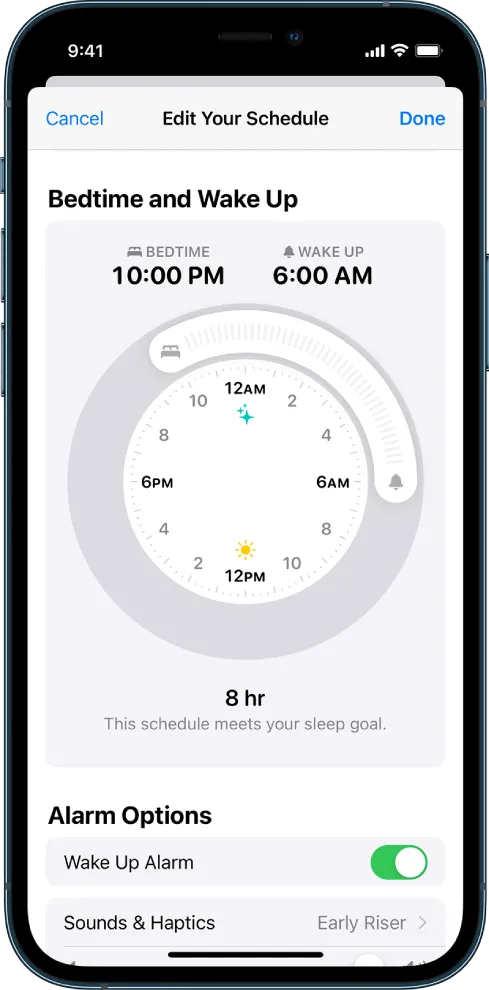
- Comenzamos con los primeros tres pasos anteriores.
- Luego, nos desplazamos hasta abajo, hasta encontrar la sección Su horario. Presionaremos Horario completo y opciones.
- Justo debajo de Programa completo, vamos hacia abajo y pulsamos en Agregar programa.
- Aquí tendremos que elegir los días en donde deseamos que este habilitado.
- Cambiaremos el control deslizante Hora de acostarse y despertar a las horas que nos interesan.
- En caso de querer configurar una alarma, activaremos Alarma. Se puede personalizar las opciones para Sonidos y hápticos y Snooze desde aquí.
- Para terminar, debemos presionar Agregar en la parte superior.
Personalización
Podemos encontrar una gran variedad de opciones de personalización en la app de Salud. Es posible establecer una ventana de descanso desde Salud > Sueño > Horario completo y opciones > Detalles adicionales > Descanso. La ventana de relajación se puede configurar desde 15 minutos hasta tres horas antes de la hora programada para dormir. En este momento, se activará automáticamente el Sleep Focus de nuestro teléfono.
Este modo es uno de los que Apple trajo con iOS 15. Es factible encontrarlo desde Configuración > Enfoque. En caso de habilitar la opción, podemos editar qué personas y aplicaciones pueden hacer sonar el teléfono, incluso editar la pantalla de inicio y pantalla de bloqueo. En futuras versiones podremos vincular una pantalla de bloqueo o pantalla de inicio específicas.
Editar los horarios de sueño
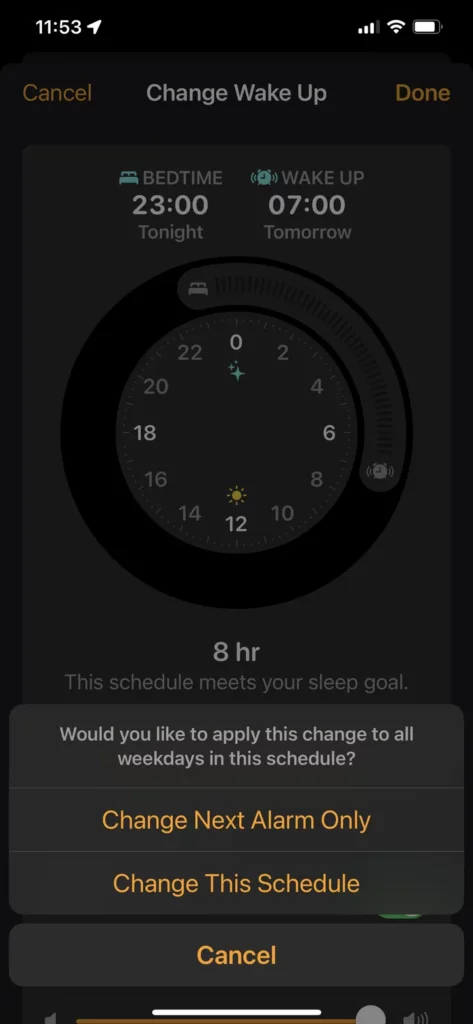
En caso de que nos veamos obligados a cambiar la configuración inicial, podemos hacerlo de varias maneras:
- Desde el menú Sueño en la app de Salud. Nos desplazamos hacia abajo hasta encontrar Programación completa y opciones. Justo debajo del encabezado Horario completo, tendríamos que ver una lista de nuestros horarios. Podremos ver debajo de cada uno un enlace Editar de color azul.
- También podemos hacer una edición de manera temporal. Nuevamente en el menú de Sueño, nos desplazamos hasta Su horario. En la parte superior, tendríamos que ver la próxima programación. Pulsamos en el enlace Editar de color azul para hacer un cambio temporal que afectara únicamente a la próxima alarma.
- Desde la aplicación Reloj, presionaremos Alarma. En la parte superior tendremos que visualizar el icono de la cama junto a Sleep, Alarma despertador. Presionamos Cambiar a la derecha. Tendremos que arrastrar los iconos de cama y alarma con el control deslizante a nuestros nuevos horarios y presionaremos Listo en la parte superior. Nos preguntará si queremos hacer un cambio permanente o solo a la siguiente alarma.
Como podremos apreciar es muy sencillo configurar horarios de sueño en iOS. Sin embargo, si todavía tienes alguna clase de duda, puedes dejar un comentario en la parte inferior, en el apartado de comentarios y te ayudaremos a resolverla.

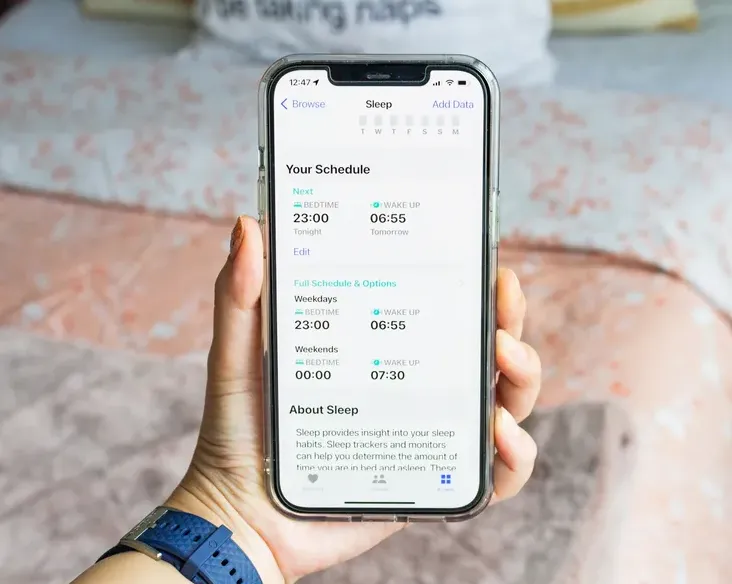
¿Tienes alguna pregunta o problema relacionado con el tema del artículo? Queremos ayudarte.
Deja un comentario con tu problema o pregunta. Leemos y respondemos todos los comentarios, aunque a veces podamos tardar un poco debido al volumen que recibimos. Además, si tu consulta inspira la escritura de un artículo, te notificaremos por email cuando lo publiquemos.
*Moderamos los comentarios para evitar spam.
¡Gracias por enriquecer nuestra comunidad con tu participación!